原文地址
摘要:本文将介绍 Safari 支持的媒体格式,包括图像和视频,并介绍了 Safari 17 中的新技术。文章还会讨论网站视频演变历程和最新技术 Managed Media Source API,实现自适应流媒体视频,提供更好的控制和更高效的性能。
本文是根据 Explore media formats for the web 进行撰写,旨在探索现代的图片和视频格式以及他们在 Web 中的应用。
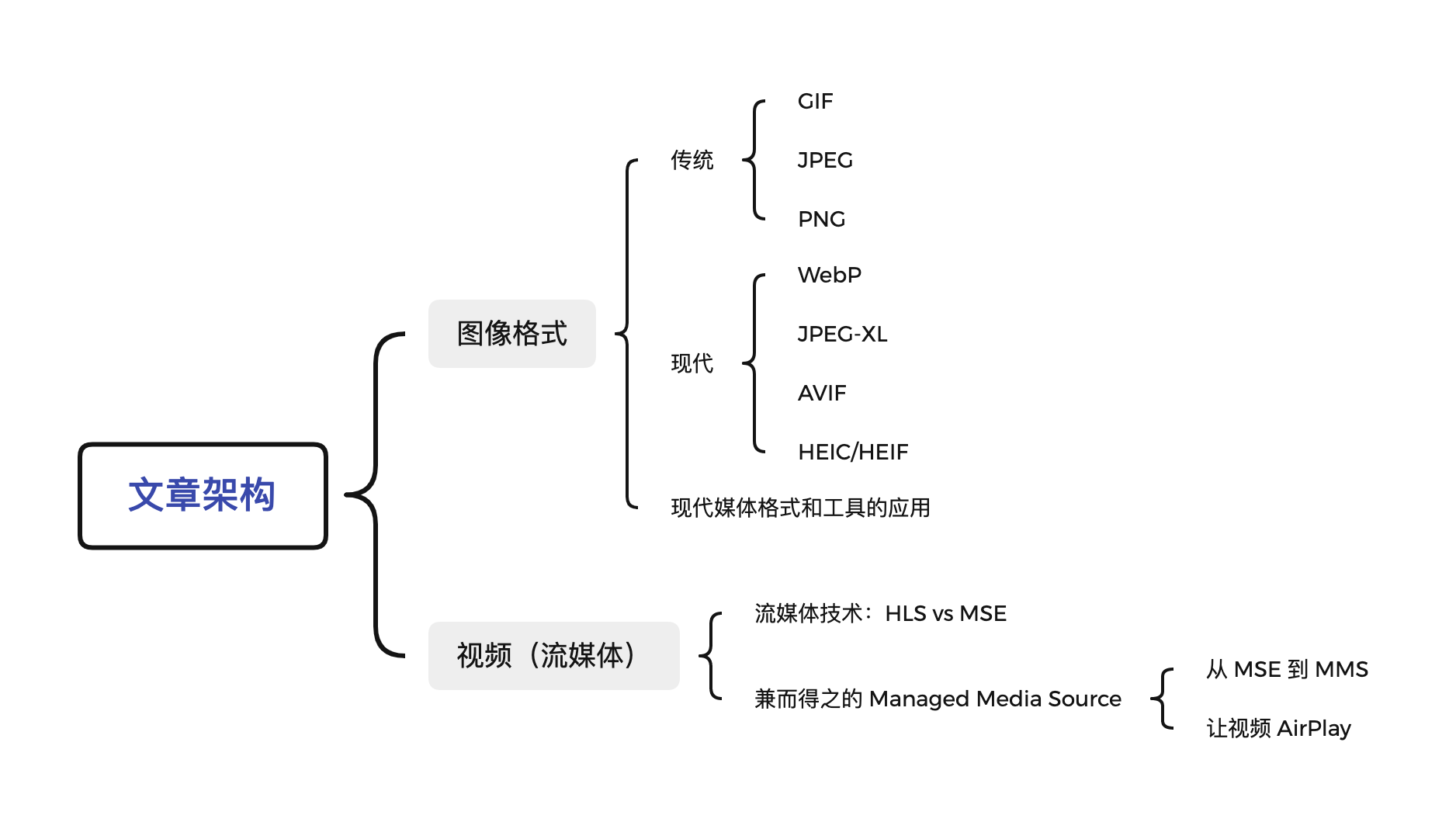
本文将介绍 Safari 支持的媒体格式,包括图像和视频,并介绍了 Safari 17 中的新技术。文章还会讨论网站视频演变历程和最新技术 Managed Media Source API,实现自适应流媒体视频,提供更好的控制和更高效的性能。
图像格式
多年以来,GIF、JPEG 和 PNG 等图像格式一直是互联网上最常用的图像格式。这些格式被广泛支持,可以在各种设备和浏览器上显示。然而,随着技术的不断进步,出现了新的更出色的图像格式,这些技术能够提供更好的视觉体验。
我们将按照时间顺序来进行介绍,并且对比 desktop(Chrome、Safari 和 IE)以及 mobile(Chrome for Android、Safari on iOS 和 Android Browser)的支持性进行说明。
我们以 _ 表示支持, GIF 和 JEPG 默认都支持。
根据已知 Can I use 上的数据整理。
| GIF(1987) | JPEG(1992) | PNG(1996) | WebP(2015) | HEIC/HEIF(2015) | AVIF(2019) | JPEG-XL(2021) | |
|---|---|---|---|---|---|---|---|
| Chrome | - | - | 4 | Chrome 32(9-31) | * | Chrome 85 | * |
| Safari | - | - | Safari3.1 | Safari 16(14-15.6) | Safari 17 | Safari 16.4(16-16.3) | Safari 17 |
| IE | - | - | 7 | * | * | * | * |
| Chrome for Android | - | - | 114 | 114 | * | 114 | * |
| Safari on iOS | - | - | iOS 3.2 | iOS 14 | iOS 17 | iOS 14 | iOS 17 |
| Android Browser | - | - | Android 2.1 | Android 4.2(4-4.1) | * | Android 5 | * |
接下来让我们简单的了解一下这些图像格式。
传统
作为被广泛使用的图像格式,GIF、JPEG 和 PNG 都拥有悠久的历史。
GIF
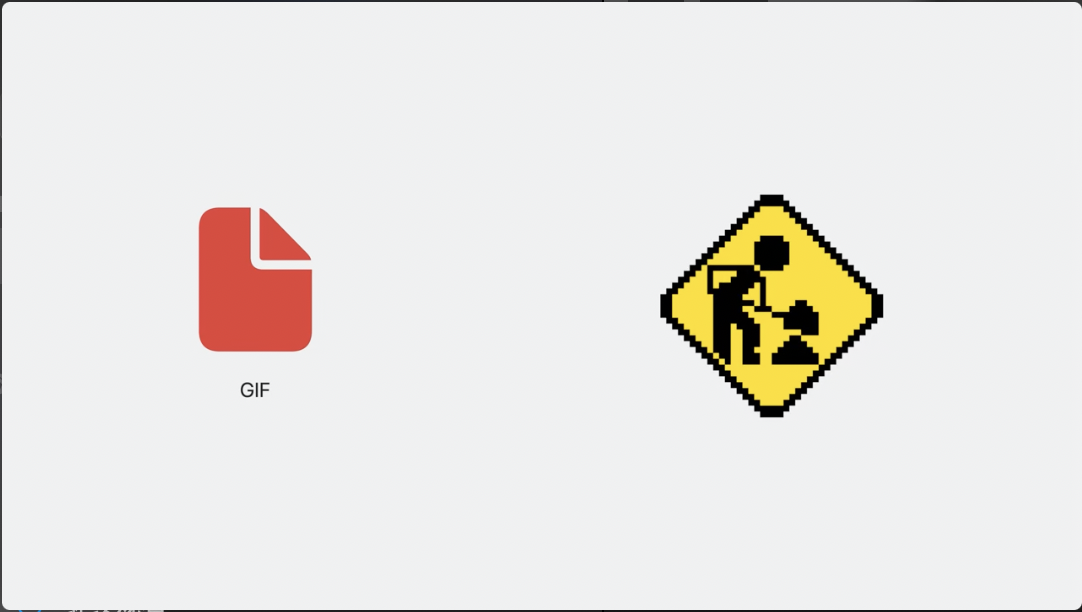
GIF 是 1987 年所引入的图像格式,以 8 位颜色(即 256 种颜色)展示相对清晰的图像。它实际上是一种压缩文档,采用 LZW 压缩算法 进行编码,有效地减少了图像文件在网络上传输的时间。在早期的互联网时代,因其体积小而成像相对清晰,GIF 大杀四方。
最适合在简单动画、网络梗和社交媒体内容中使用。
JPEG
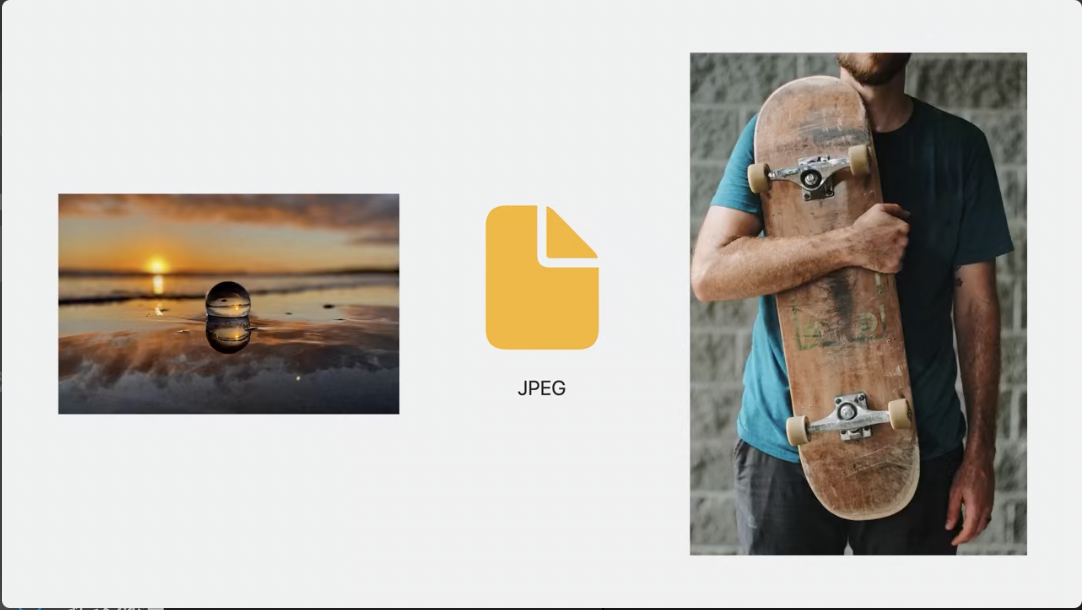
JPEG 同样也是在 90 年代前后引入的图像格式。JPEG 有一种很好的特性是渐进式加载,可以在完全加载之前看到部分图像,在网络速度不是特别快的时候特别方便。它最适合用于照片和其他具有大量颜色和细节的图像。由于 JPEG 是一种有损的图像格式,这意味着在压缩过程中会丢失部分图像数据,特别适用于低对比,图像颜色过渡平滑,噪声多,且结构不规则的图片。
PNG
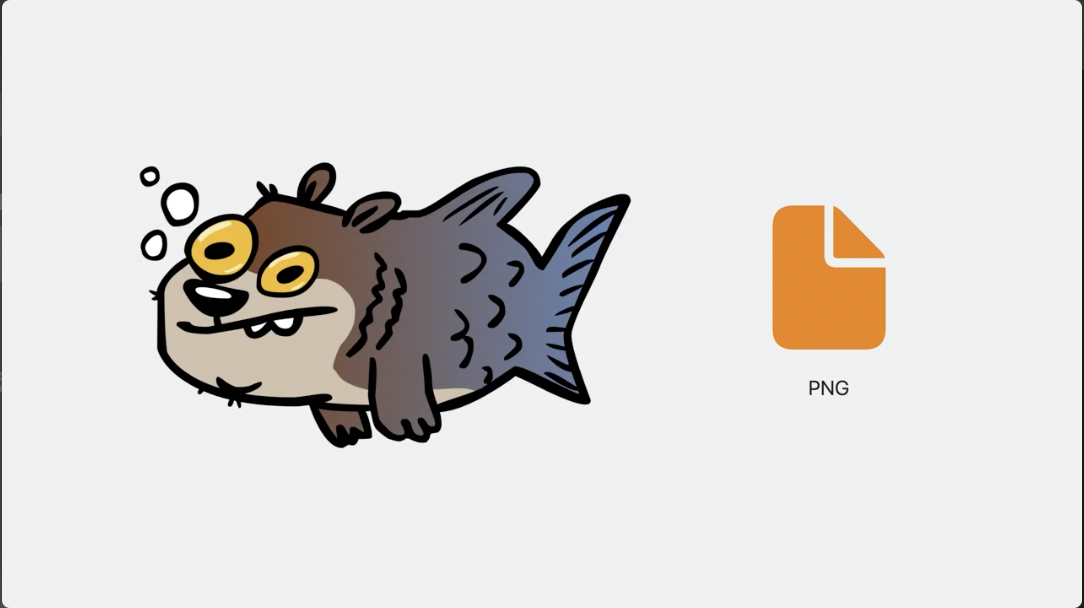
为了避免 GIF 所使用的 LZW 压缩算法 专利商业收费的影响,PNG 格式在 1995 年被创建出来,主要用于展示单张图像。PNG 最初的设计目的是替代 GIF,并且无需专利许可。与 GIF 相同,PNG 原生支持动画,但在实际应用中很少见到 PNG 用于动画。PNG 还支持透明度,这使得在叠加图像时能够展示更丰富的色彩。
目前,PNG 图片格式几乎支持所有的主流浏览器,除非你还想支持 IE6,IE6 不支持的是带有透明度的 PNG 图片。
但是 IE7 和 IE8 却对不带透明度的图片支持的没有那么好。😓
现代
除了上述三种传统的图像格式,还有四种更为现代的图像格式,它们分别是 WebP、JPEG-XL、AVIF 和 HEIC/HEIF。其中,JPEG-XL 和 HEIC/HEIF 将在 Safari 17 中首次得到支持。
WebP
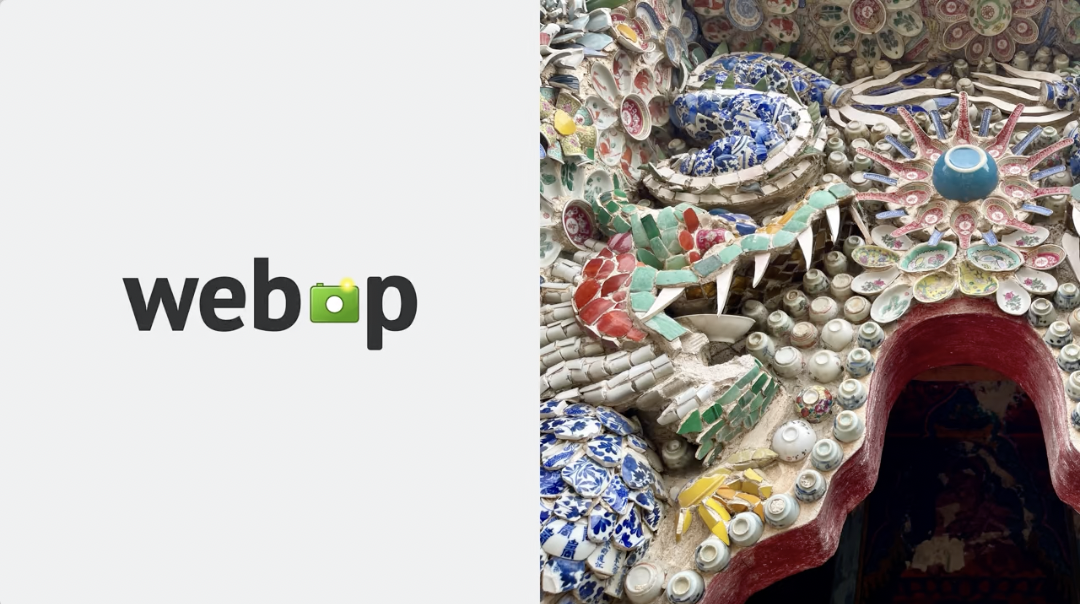
WebP 是一种现代图像格式,使用先进的压缩算法实现更小的文件大小,而不会牺牲图像质量。在 Safari 14 和 macOS Big Sur 之后,你就可以在 Safari 中使用 WebP 来改善网站性能和加载时间,并可以用于动画。
WebP 旨在取代传统的三种图像格式。与 PNG 相比,同样大小的 WebP 无损图像文件能够平均减少 26%的大小。而且,只需增加 22%的文件大小,就可以使图像支持透明度。与 JPEG 相比,WebP 的平均大小能够减少 25%-34%,这样的压缩效果极为显著。这种格式提供了优秀的无损和有损压缩方式,使开发人员能够使用更小、更丰富的图像。
JPEG-XL
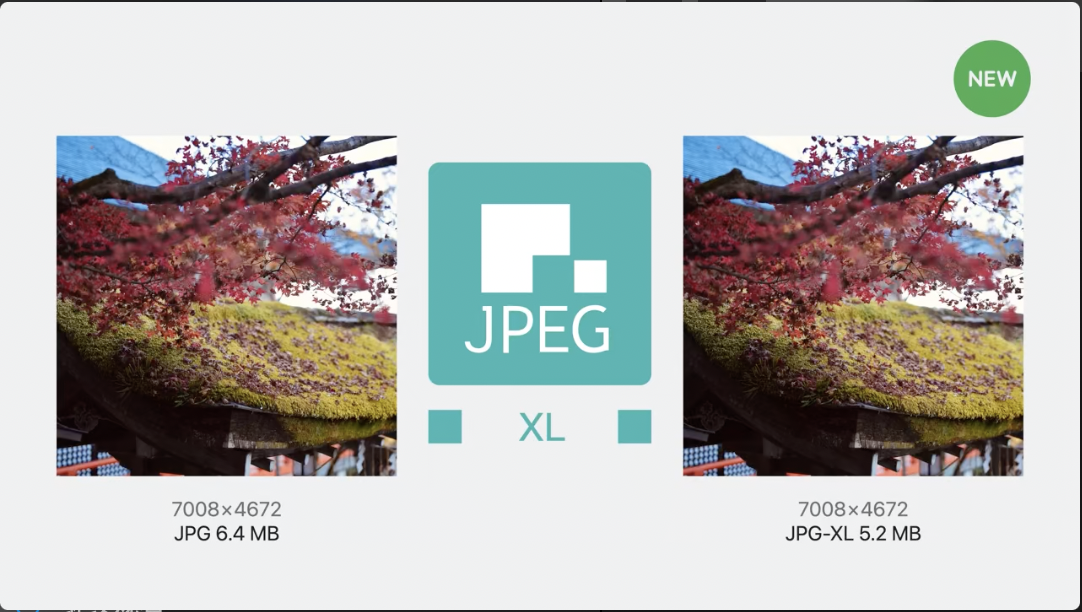
AVIF 和 JPEG XL 是旨在取代 WebP 的新一代图像格式。在 Safari 17 中,支持 JPEG-XL 是一个令人兴奋的新功能。JPEG-XL 旨在提供高压缩率和图像质量。它采用一种称为 模块熵编码 的新压缩算法,使得可以更灵活地调整压缩比。这使得 JPEG-XL 特别适合在网络连接缓慢的情况下加载图像,用户可以在整个图像完全加载之前就能看到部分内容。JPEG-XL 的一个关键特性是无损转换,也就是说,将现有的 JPEG 文件转换为 JPEG-XL 不会丢失任何数据,并且可以显著减小文件大小高达 60%。
JPEG-XL 是一个相对较新的图像格式,目前在支持它的浏览器中的使用率还比较低。根据 Can I Use上的数据,目前只有 Safari 17 支持该格式,而 Chrome 在去年停止了对 JPEG-XL 的支持。外界猜测 这主要是因为 Chrome 希望将精力集中在 WebP 和 AVIF 这两种图像格式上的发展上。
AVIF

AVIF 是一种现代图像格式,基于 AV1 视频格式。它使用 AV1 视频编解码器实现高压缩比,同时保持图像质量。AVIF 在几乎所有现代浏览器(除了 Edge)上都得到广泛 支持,并且非常适合实况照片。它还支持高达 12 位的色深。AVIF 提供了有损和无损压缩的选项,这使得它在文件大小方面具有优势。虽然 PNG 仍然是一种优秀的无损压缩格式,但 AVIF 是一种出色的替代品,特别适用于需要通过有损压缩来减小文件大小的情况。AVIF 不仅支持并行处理和动画,而且相对于 JPEG,它在图像压缩方面表现更出色,可以将文件大小减小约 10 倍。然而,需要注意的是,与 JPEG 相比,AVIF 不支持渐进式渲染。
WebP 确实是一个很好的图像格式,但 AVIF 和 JPEG-XL 提供了更好的性能和更高的压缩率,它们是未来 Web 图像优化的重要选择。
HEIC/HEIF
HEIC 是基于 HEVC 视频格式 的现代图像格式。Safari 17 增加了对 HEIC(也称为 HEIF)的支持,这是一种使用 HEVC 压缩算法实现小文件大小的图像格式,适用于 iPhone 和 iPad。在 WKWebView 中使用 HEIC 可以进行硬件加速和高效渲染,但需要注意 HEIC 现代图像格式不受所有浏览器和操作系统的支持。
如果你的应用支持 iOS 11 及以上版本,你可以考虑使用 HEIC 格式的图片来替代原本的 PNG 和 JPEG 格式。可以被认为是 iOS 平台上使用图片的 最佳实践。然而,在 Web 浏览器上,HEIC/HEIF 并不是首选格式,就像 JPEG-XL 一样,目前 支持 这种格式的浏览器非常有限,几乎没有支持的浏览器。
现代媒体格式和工具的应用
JPEG-XL、AVIF 和 HEIC 都具有一个重要的优势,即它们支持广色域和 HDR。广色域可以在文件中保留更多的颜色,并在屏幕上呈现更多的颜色,而 HDR(高动态范围)可以更准确地呈现黑暗部分的细节、亮部的亮度以及可接受的光线范围。这意味着在户外场景中可以呈现更丰富的色彩和细节,或在具有高对比度的明亮场景中获得更好的效果,或者在展示复杂肤色时获得更加真实和完美的效果。通过 HDR,图像可以更好地还原真实场景的光照情况,提供更具吸引力和逼真感的视觉体验。
为了在不支持这些格式的浏览器上提供正确的格式,你可以使用 HTML 中的picture元素来指定备用源,允许浏览器选择它支持的格式。建议你提供多个备用源,方便浏览器将按顺序查看可用格式列表,并优先使用最佳性能的格式。这样,你可以为用户提供正确的格式,而无需编写代码进行判断。
1 | <picture> |
视频(流媒体)
现在我们已经了解了可以使用的现代图像格式以及何时使用它们,让我们来看看视频,特别是自适应流媒体视频。视频在网站上的呈现方式的演变是一个引人入胜的过程,从网络早期开始,它已经走了很长的路。
流媒体技术:HLS vs MSE
随着移动设备的兴起,需要新技术来适应不同的屏幕大小和方向,苹果于 2009 年推出了 HTTP Live Streaming,通过将视频内容分成小的块或片段,支持自适应比特率流媒体。HLS 允许根据用户的互联网连接速度和设备功能提供最佳的视频质量。但是到今天只有 Safari 支持它。
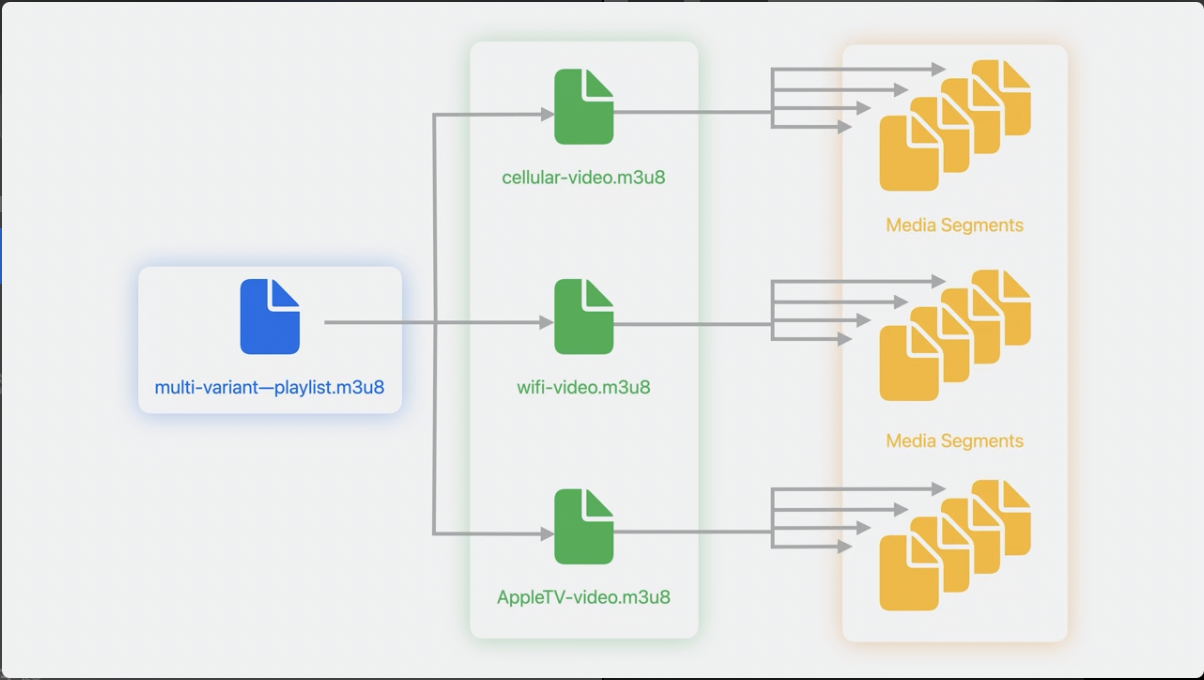
但是如果想在其他浏览器上支持多端播放,你就只能选择 W3C 发布的 Media Source Extensions(MSE)。MSE 引入了对 MPEG-DASH 媒体流的支持,通过扩展视频和音频元素,无需使用其他插件就可以动态更改媒体流。这提供了自适应媒体流、实时流媒体、视频切割和视频编辑等功能。
虽然 Apple 在 Safari 8 上支持了 MSE,但仅限在 PC 端。这是因为 MSE 存在一些缺点:它在管理缓冲区级别、网络访问的时间和数量以及媒体变体选择方面并不出色。这些缺点在相对强大的设备上,如现代计算机上基本上不会产生问题。但在移动设备上的功耗比 HLS 本地播放器高得多,因为无法通过 MSE 实现所需的节电效果,MSE 在 iPhone 上并未被支持。通过对各种网站的所有测试都表明,启用 MSE 将损耗电池寿命。
因为 MSE 需要通过 JavaScript 控制媒体流的加载和播放,所以它会带来更多的资源消耗。具体来说,MSE 需要在接收端使用 JavaScript 解析媒体流,并将其分段缓存,这就需要更多的 CPU 和内存资源。同时,MSE 还需要与浏览器的媒体播放器进行交互,这也会带来额外的开销。
B 站开源的 flv.js 就是基于 MSE。
兼而得之的 Managed Media Source
有没有什么方法能既保留 MSE 的灵活又能兼具 HLS 的效率呢?答案是有的,就是 Managed Media Source (MMS) API。
MMS 是一个将更多对 MediaSource 及其相关对象的控制权交给浏览器的 API。它能够更容易地支持在能力受限的设备上进行流媒体播放,并允许用户代理根据可用内存和网络能力的变化做出相应的调整。
与旧版 MSE 相比,MMS 有以下几个区别:
- 它通过告知网页何时是缓存更多媒体数据的最佳时间来减少功耗,可以让蜂窝调制解调器更长时间地进入低功耗状态,从而延长电池寿命。
- 它可以智能地清除未使用或被丢弃的缓冲内存,使页面更加高效;它可以追踪缓冲区何时应该开始和停止,从而使页面更容易检测低缓冲区和完整缓冲区的状态。
- 此外,MMS 还可以通过 5G 调制解调器发送媒体请求,从而使你的网站能够利用快速的 5G 网络快速加载媒体数据,并且对电源使用的影响最小。如果需要播放实时演出,MMS 还可以自动检测并切换到 LTE 或 4G(如果可用),以延长电池寿命。用户仍然可以控制每个分段的分辨率、下载方式和来源。
通过使用 MMS,你可以节省带宽和电池寿命,使用户在苹果设备上能够更长时间地观看视频。
从 MSE 到 MMS
从 MSE 迁移到 MMS 非常容易,只需要几个步骤。现在我们来简单介绍一下,正如前文所说,MSE 需要在客户端使用 JavaScript 解析媒体流,我们需要创建一个 js 文件,并在其中添加一个 runWithMSE 方法,runWithMSE 函数等待页面加载,创建视频元素,并将其附加到 MediaSource 对象上,最后将其附加到 HTML 的 video 元素上。
1 | function runWithMSE(testFunction, id = 'log') { |
我们有两种方法来适配 MMS:一种是:首先需要确保 MMS 可用,然后将任何对 MediaSource 的调用替换为 ManagedMediaSource 本身。
1 | // 确保 Managed Media Source 可用 |
另一种更容易的方法是将 MediaSource 覆盖为 ManagedMediaSource。定义一个名为 getMediaSource() 的方法,并将其设置为 MediaSource。
1 | function getMediaSource() { |
然后我们在html文件中调用这个函数:
1 | runwithMSE(async function (source, video) { |
在 startstreaming 事件中,通知播放器开始获取新内容并将其添加到托管的 sourceBuffer 中。同时,还需要处理 endstreaming事件,以告知播放器何时需要停止获取新数据。需要注意的是,与 MSE 不同,你的 sourceBuffer 可能会在任何时候发生变化。为了避免可能导致播放暂停的情况,MSE 会定期检查缓冲区是否需要增加,并在附加新数据时增加缓冲范围。这样可以确保视频的平稳播放,同时保持足够的缓冲以应对网络延迟或其他因素引起的播放中断。所以,你还需要添加一个 bufferedchange 事件处理程序,以检查哪些数据已从源缓冲区中删除。遵循 MMS API 的规范,只在需要时附加数据,这样可以提高用户体验并延长设备电池的使用寿命。当然,如果你只关心苹果设备上的体验,请使用 HLS。
让视频 AirPlay
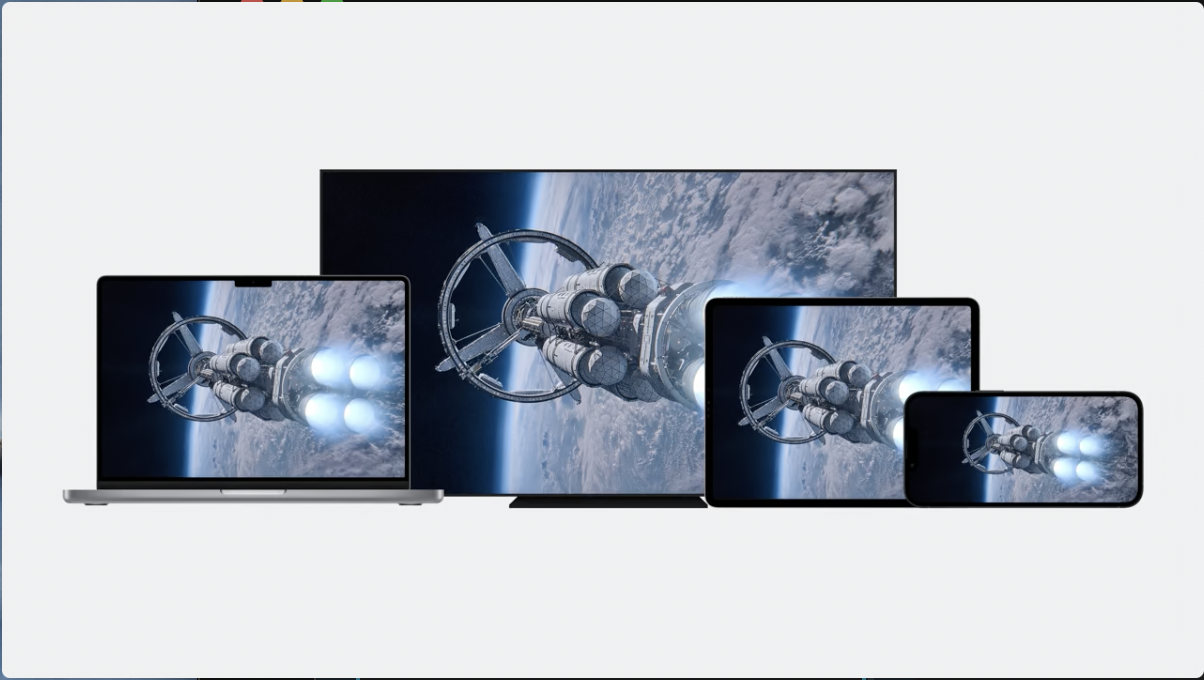
使用 HLS 的另一个好处是支持 AirPlay。使用支持 AirPlay 的媒体播放器 API,你可以让用户将视频/音频从他们的苹果设备扩展到 Apple TV、HomePod 或支持 AirPlay 的扬声器或智能电视,从而丰富你的应用程序。如果你有这样的需求,希望你的流媒体能够在 Safari 中使用本机支持的 HLS 并支持 AirPlay 功能,那么我们可以继续进行下一步操作。
需要明确的是,AirPlay 需要一个 URL,而 MSE 只能提供视频片段。那么只要视频资源能提供 AirPlay 所需的 HLS 视频流,那么就可以使用 AirPlay。我们可以像图片资源一样,为 video 元素提供一个备用资源,使其支持 AirPlay。
.m3u8格式的视频文件是 Apple HLS 的基石,天然被 HLS 支持
1 | // 支持 AirPlay |
Safari 会自动给这个视频资源添加 AirPlay 图标并允许用户 AirPlay 视频。然而,你需要为每个视频资源都提供一个备用资源,并且在创建 video 元素时添加备用资源。这种做法似乎有些繁琐。一个简单的方法是使用 HLS.js 进行视频播放。HLS.js 是一个 JavaScript 库,它实现了 HLS 客户端,依赖于 HTML5 视频和 MediaSource 扩展进行播放。它通过将 MPEG-2 传输流和 AAC/MP3 流转换为 ISO BMFF(MP4)片段来工作。当在浏览器中可用时,使用 Web Worker 异步执行转换。此外,HLS.js 还支持 HLS + fmp4。
如何使用 HLS.js 创建播放器完全取决于你的需求。你可以根据自己的需求来决定是使用 HLS.js 提供的功能,还是使用本机的 HLS 支持。如果你只需要在特定的环境中使用 HLS,并且希望利用浏览器的本机支持来实现更高的性能和兼容性,那么你可以选择使用浏览器的本机 HLS 功能。这取决于你的具体需求和优先考虑的因素。
1 | <video id="video"></video> |
注意
为了保证用户的体验一致性,当你准备为视频资源支持 MMS 时,必须提供 AirPlay 源替代方案。如果没有提供替代方案,你必须通过 Remote Playback API 在媒体元素上显式禁用 AirPlay,即调用 disableRemotePlayback。
总结
–
确实,当今的互联网已经成为了一个以视觉为主的世界,大量的图片和视频被用于网站、社交媒体、广告等各种应用中。然而,传统的媒体格式,如 JPEG 和 PNG 等,存在着一些问题,例如文件大小过大、加载速度过慢、图片和视频质量不佳等。这些问题会影响用户体验和网站性能,使得网站变得缓慢和不稳定。
为了解决这些问题,开发者应该将目光投入到新的技术上。例如,JPEG-XL、AVIF 和 HEIC 等现代的图片和视频格式可以在保证高质量的同时,显著减少文件大小,从而提高加载速度和网站性能。除此之外,一些新的 Web 技术也可以帮助开发者更好地管理和优化媒体文件的加载和显示,从而提高用户体验和网站性能。